mysql数据库 windows系统下安装mysql数据库的详细步骤—win mysql安装
- 问答
- 2025-08-02 03:29:57
- 4
Windows系统下安装MySQL数据库的详细指南
场景引入
想象一下,你刚接手一个新项目,需要搭建本地开发环境,数据库选型时,团队决定使用MySQL——这个经典的关系型数据库,但当你打开官网准备安装时,面对各种版本和配置选项,突然有点懵,别担心,今天我们就手把手带你完成Windows系统下的MySQL安装,从下载到配置,让你轻松搞定!
第一步:下载MySQL安装包
-
访问MySQL官网
打开浏览器,搜索"MySQL下载",找到官网的下载页面(注意认准官方域名)。 -
选择安装版本
- 如果你是开发者,推荐下载MySQL Community Server(免费版本)。
- 在版本选择上,一般建议选最新的稳定版(截至2025年8月,可能是MySQL 8.0.x或更高)。
- 注意操作系统选择Windows,然后根据系统位数(32位或64位)下载对应的安装包。
-
两种安装包可选
- MSI安装程序:适合新手,图形化界面引导安装。
- ZIP压缩包:适合手动配置,更灵活。
这里我们以MSI安装程序为例。
第二步:运行安装向导
-
双击安装包
下载完成后,双击.msi文件运行安装程序,如果系统提示权限确认,点击"是"。 -
选择安装类型

- Developer Default:默认开发配置(推荐大多数用户)。
- Server only:仅安装数据库服务。
- Custom:自定义安装(适合有经验的用户)。
这里选Developer Default,点击"Next"。
-
检查依赖项
安装程序会自动检测是否需要额外组件(如Python、Visual C++等),如果有缺失,按照提示安装即可。
第三步:配置MySQL服务器
-
设置安装路径
默认会安装到C:\Program Files\MySQL,建议保持默认(除非你有特殊需求)。 -
配置服务选项
- Server Configuration Type:选择"Development Computer"(开发机模式,占用资源较少)。
- Port:默认3306(除非该端口被占用,否则不用改)。
-
设置root密码
- 输入一个强密码(建议包含大小写字母、数字和符号)。
- 勾选"Add firewall exception"允许MySQL通过防火墙。
-
配置Windows服务
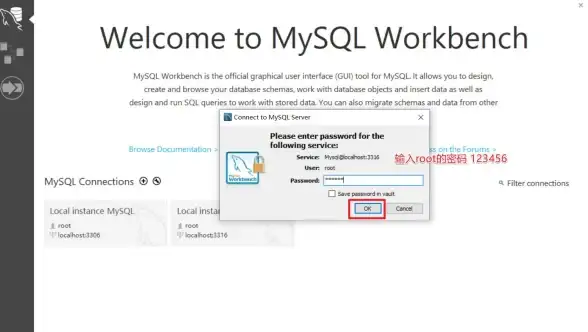
- 建议勾选"Start the MySQL Server at System Startup",让MySQL随系统启动。
- 服务名默认是
MySQL80(可自定义)。
第四步:完成安装
-
执行安装
点击"Execute"开始安装,等待进度条完成(可能需要几分钟)。 -
验证安装
安装完成后,勾选"Start MySQL Workbench after Setup"(可选),点击"Finish"。
第五步:测试MySQL是否正常运行
-
打开命令行
按Win + R,输入cmd,回车打开命令提示符。 -
登录MySQL
输入以下命令(注意替换你的密码):mysql -u root -p
按回车后输入之前设置的root密码。
-
查看版本信息
成功登录后,输入: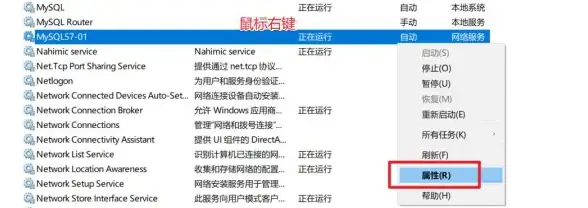
SELECT VERSION();
如果返回MySQL版本号(例如
0.35),说明安装成功!
常见问题解决
- 端口冲突:如果3306端口被占用,安装时需修改端口号(如3307)。
- 忘记root密码:
- 停止MySQL服务(通过
services.msc)。 - 在配置文件
my.ini中添加skip-grant-tables。 - 重启服务后无密码登录,重置密码。
- 停止MySQL服务(通过
- 中文乱码:在
my.ini中配置character-set-server=utf8mb4。
按照以上步骤,你应该已经成功在Windows上安装了MySQL数据库,接下来可以尝试用MySQL Workbench管理数据库,或者用命令行练习SQL语句,如果在安装过程中遇到问题,记得查看MySQL的错误日志(默认在C:\ProgramData\MySQL\MySQL Server 8.0\Data目录下)。
祝你开发愉快! 🚀
本文由 应婉静 于2025-08-02发表在【云服务器提供商】,文中图片由(应婉静)上传,本平台仅提供信息存储服务;作者观点、意见不代表本站立场,如有侵权,请联系我们删除;若有图片侵权,请您准备原始证明材料和公证书后联系我方删除!
本文链接:https://vps.7tqx.com/wenda/511755.html
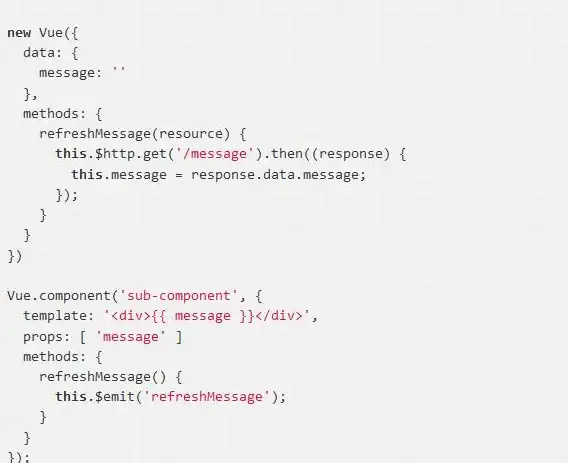
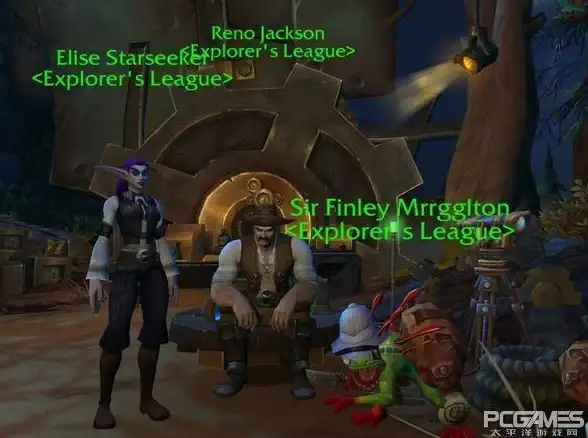

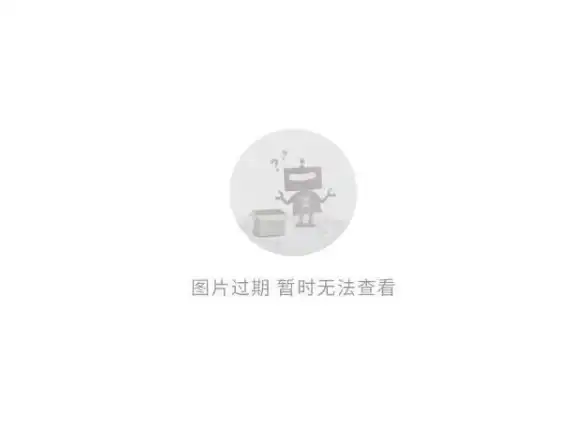

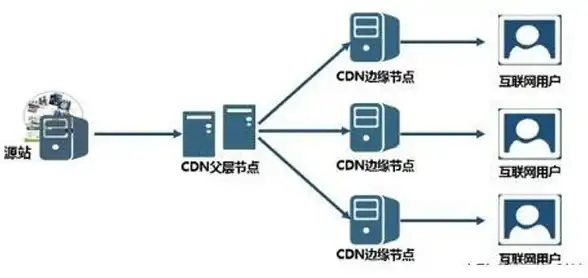

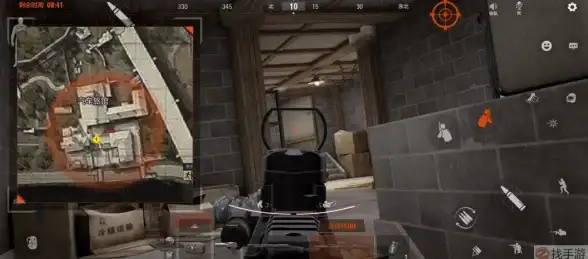

发表评论